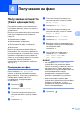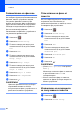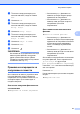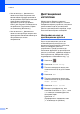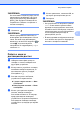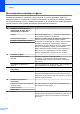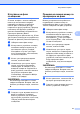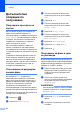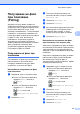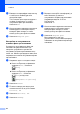Advanced User's Guide
Table Of Contents
- Ръководство за допълнителни функции MFC‑J6920DW
- Ръководства за потребителя и къде мога да ги намеря?
- Съдържание
- 1 Общи настройки
- 2 Функции за защита
- Secure Function Lock 2.0 (Заключваща функция за безопасност 2.0)
- Преди да започнете да използвате Secure Function Lock 2.0 (Заключваща функция за безопасност 2.0)
- Настройка и промяна на администраторската парола
- Задаване на ограничени потребители
- Включване/изключване на Secure Function Lock (Заключваща функция за безопасност)
- Смяна на потребители
- Промяна в публичен режим
- Ограничаване на набиране
- Secure Function Lock 2.0 (Заключваща функция за безопасност 2.0)
- 3 Изпращане на факс
- Допълнителни опции за изпращане
- Допълнителни операции на изпращане
- Изпращане на 2-странен факс от ADF (Автоматично листоподаващо устройство)
- Ръчно изпращане на факс
- Изпращане на факс в края на разговора
- Двустранен достъп (Само едноцветно)
- Разпращане (Само едноцветно)
- Предаване в реално време
- Международен режим
- Отложено изпращане на факсове (Само едноцветно)
- Отложено пакетно предаване (Само едноцветно)
- Проверка и отменяне на чакащи задания
- Получаване на факс при поискване (Polling)
- 4 Получаване на факс
- Получаване в паметта (Само едноцветно)
- Дистанционно изтегляне
- Допълнителни операции по получаване
- Получаване на факс при поискване (Polling)
- Получаване на факс при поискване
- Настройка на получаване на факс при поискване
- Настройка за получаване на факс при поискване със защитен код
- Настройка за получаване на отложен факс при поискване
- Последователно получаване на факсове при поискване (Само едноцветно)
- Отменяне на задание за последователно получаване на факсове при поискване
- Получаване на факс при поискване
- 5 Набиране и запаметяване на номера
- 6 Отпечатване на отчети
- 7 Изготвяне на копия
- Опции за копиране
- Спиране на копирането
- Подобряване на скоростта и качеството на копиране
- Увеличаване или редуциране на копия
- Създаване на N в 1 копия или плакат (Оформление на страница)
- Копиране на лична карта 2 в 1 (Оформление на страница)
- Сортиране на копия чрез ADF
- Настройка на плътността
- Режим Пестене на мастило
- Копиране върху тънка хартия
- Автоматично изправяне
- Копиране на книга
- Копиране на воден знак
- Премахване на фонов цвят
- 2‑странно копиране
- Запазване на опции за копиране като пряк път
- Преки пътища за A3 копиране
- Опции за копиране
- 8 Печат на снимки от карта с памет или USB флаш устройство
- Операции на PhotoCapture Center™
- Печат на изображения
- Настройки за печат за PhotoCapture Center™
- Сканиране към карта с памет или USB флаш устройство
- 9 Отпечатване на снимки от фотоапарат
- A Текуща поддръжка
- B Кратък речник
- Индекс
- brother BUL
4
25
4
Получаване на факс
Получаване в паметта
(Само едноцветно)
Получаване в паметта ви позволява да
получавате факсове, докато сте далеч от
устройството.
В едно и също време може да се използва
само една операция за получаване в
паметта:
Препращане на факс
Запаметяване на факсове
Получаване на факс от компютър
Изключено
Можете да промените вашия избор по
всяко време. Ако получените факсове са
все още в па
метта на устройството, когато
променяте операцията за получаване в
паметта, на сензорния екран ще се появи
съобщение. (Вижте Промяна на
операциите за получаване в паметта
uu стр. 27.)
Препращане на факс
Когато изберете Fax препращане,
вашето устройство запазва получения
факс в паметта. След това устройството
набира факс номера, който сте
програмирали, и препраща факс
съобщението.
a Натиснете .
b Натиснете Всички настр.
c Плъзнете нагоре или надолу или
натиснете a или b, за да се покаже
Fax.
d Натиснете Fax.
e Плъзнете нагоре или надолу или
натиснете a или b, за да се покаже
Настр. получ.
f Натиснете Настр. получ.
g Плъзнете нагоре или надолу или
натиснете a или b, за да се покаже
Получ. в памет.
h Натиснете Получ. в памет.
i Натиснете Fax препращане.
j Въведете номер за препращане (до
20 цифри) с помощта на клавиатурата
на сензорния екран.
Натиснете OK.
k Ако за Преглед на факсове е
зададено Изкл., натиснете
Рез. печат: Вкл. или
Рез. печат: Изкл.
ВАЖНО
• Ако изберете Рез. печат: Вкл.,
устройството ще разпечата факса
също и на вашето устройство, така че
ще имате копие. Това е функция за
безопасност в случай на прекъсване на
електрозахранването преди
препращането на факса или при
проблем с приемащото устройство.
• Когато получавате цветен факс,
устройството разпечатва цветния факс
на вашето устройство, но не го
преп
раща на номера за препращане,
който сте програмирали.
l Натиснете .